
Как я могу проверить текущий объем памяти SD-карты на Nintendo Switch?
Как преданный поклонник игрового мира, я стал свидетелем головокружительного успеха Nintendo Switch с момента его дебюта в 2017 году. Хотя недавнее обновление модели OLED, несомненно, предлагает увеличенное пространство для хранения данных и улучшенный экран, оно не полностью заменяет необходимость в SD-картах. . Стандартная модель оснащена всего 32 ГБ встроенной памяти, тогда как вариант OLED может похвастаться более щедрыми 64 ГБ. Тем не менее, дополнительное расширение памяти с помощью SD-карт по-прежнему важно для тех, кто жаждет больших игровых библиотек или хочет хранить большое количество файлов сохранения и других данных.
Купил акции по совету друга? А друг уже продал. Здесь мы учимся думать своей головой и читать отчётность, а не слушать советы.
Прочитать отчет 10-KКак геймер, я заметил, что игры для Nintendo Switch в последнее время занимают больше места. Например, для The Legend of Zelda: Tears of the Kingdom требуется 16 ГБ, а для NBA 2K23 и Mortal Kombat 11 — около 55 ГБ и 32 ГБ соответственно. Это значительный рост по сравнению с предыдущими играми Switch.
Открытие крышки слота SD

Оригинальный переключатель
Как геймеру, когда я хочу добавить карту памяти SD в свой Nintendo Switch, мне сначала нужно выключить консоль. После отключения питания я осторожно переворачиваю его, чтобы получить доступ к задней стороне. Здесь вы заметите выделяющуюся тонкую текстурированную область — это подставка. Подняв подставку вверх, я открываю потайной слот, куда можно аккуратно вставить карту памяти SD.
Подставку этого устройства можно поднять, чтобы получить доступ к скрытому отделению. В зависимости от конкретной модели вашей консоли способ открытия крышки может отличаться. В стандартной версии просто поднимите тонкую крышку вверх. Вставьте SD-карту в указанный слот, как показано. Если вы услышите отчетливый щелчок, карта памяти SD вставлена правильно. Опустите подставку обратно вниз, чтобы завершить процесс.
Переключить Лайт
Nintendo Switch Lite имеет доступный слот для карты памяти SD, расположенный в правом нижнем углу. Чтобы использовать это, аккуратно нажмите ногтем в указанное место, чтобы открыть его, и осторожно вставьте SD-карту. Как только вы услышите отчетливый щелчок, карта надежно закреплена; просто закройте крышку, чтобы закончить. Модель Lite отличается удобным дизайном, позволяющим легко вставлять SD-карту.
Переключить OLED
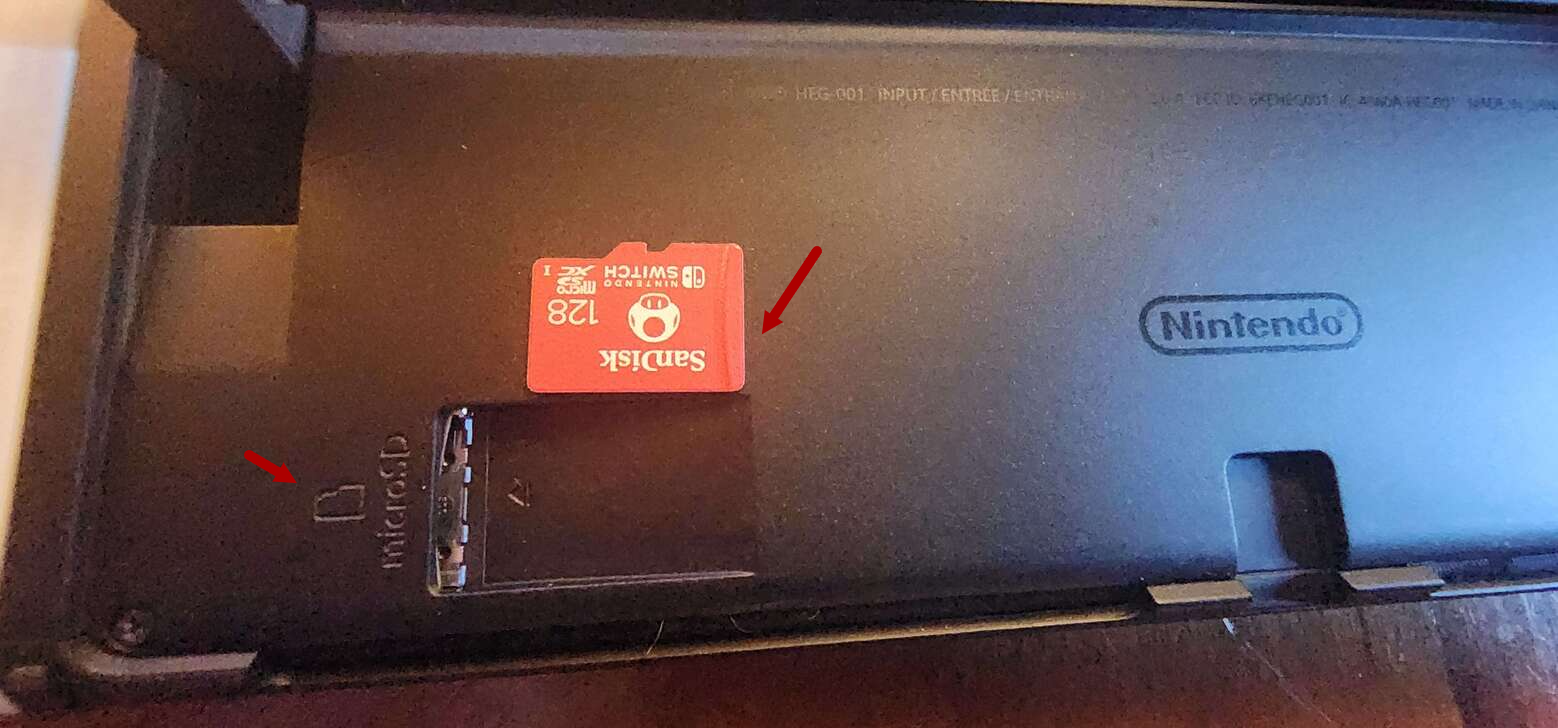
Что касается модели OLED, то подставка заметно больше и напоминает раскладывающуюся створку; поднимите его, чтобы получить доступ к слоту для SD-карты, расположенному на левой стороне. После правильного размещения в слоте вставляйте карту памяти SD до тех пор, пока не услышите подтверждающий щелчок. После этого вы можете опустить подставку или оставить ее для удобства.
Управление и использование карты памяти SD
Как геймер, вставив карту памяти SD в консоль, я могу ее запустить. В главном меню я ищу значок шестеренки, чтобы получить доступ к Системным настройкам. Затем я прокручиваю вниз, пока не нахожу Управление данными, который выбираю. Затем моя консоль покажет мне подробную информацию о моей карте Системной памяти и Micro SD, если карта памяти SD вставлена правильно.
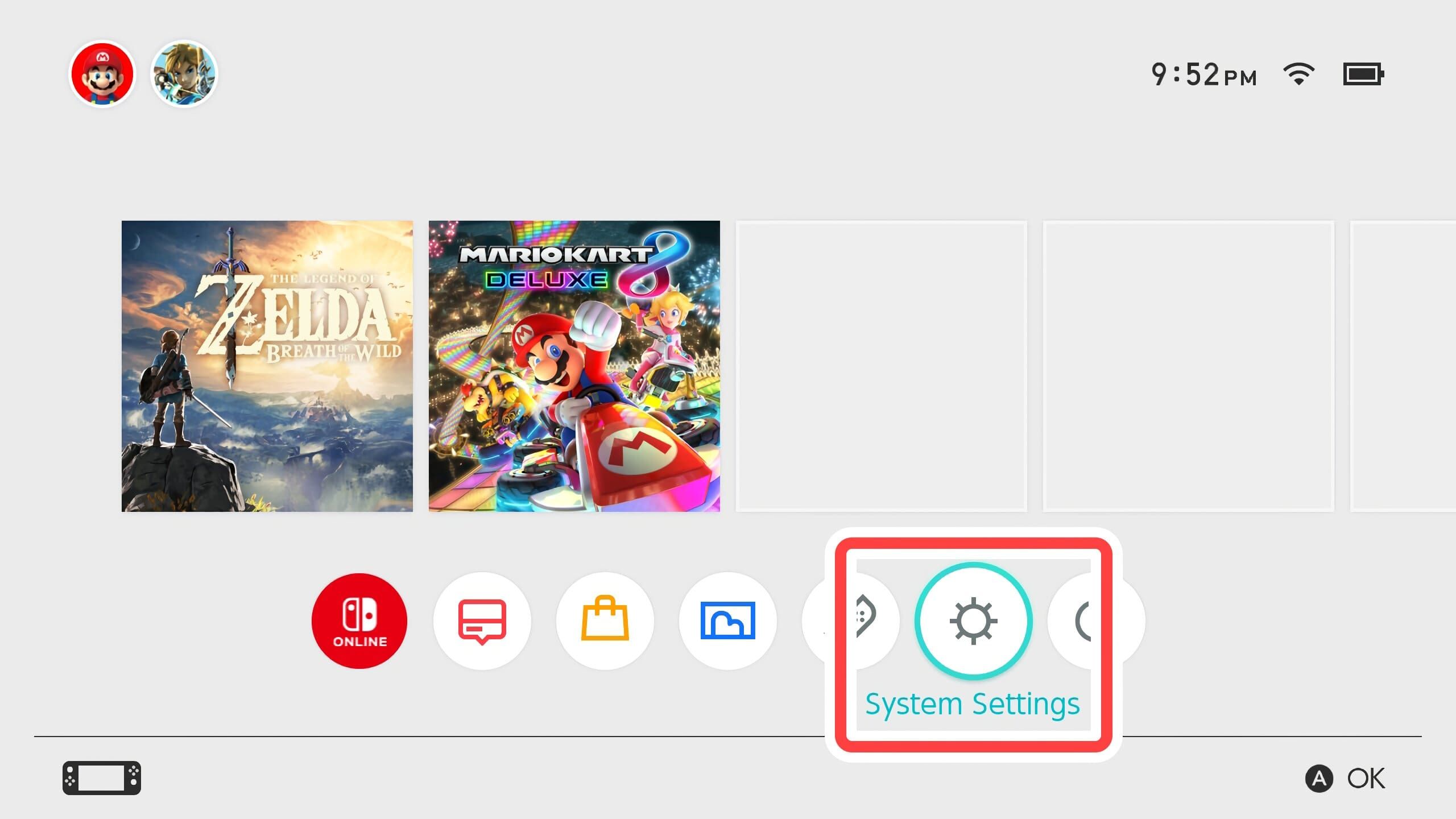
После этого у вас есть возможность перенести данные между системой и картой microSD, выбрав «Переместить данные между системой и картой microSD» на консоли. Затем он оценит доступное пространство и предложит вам варианты переноса игр в любое место хранения.
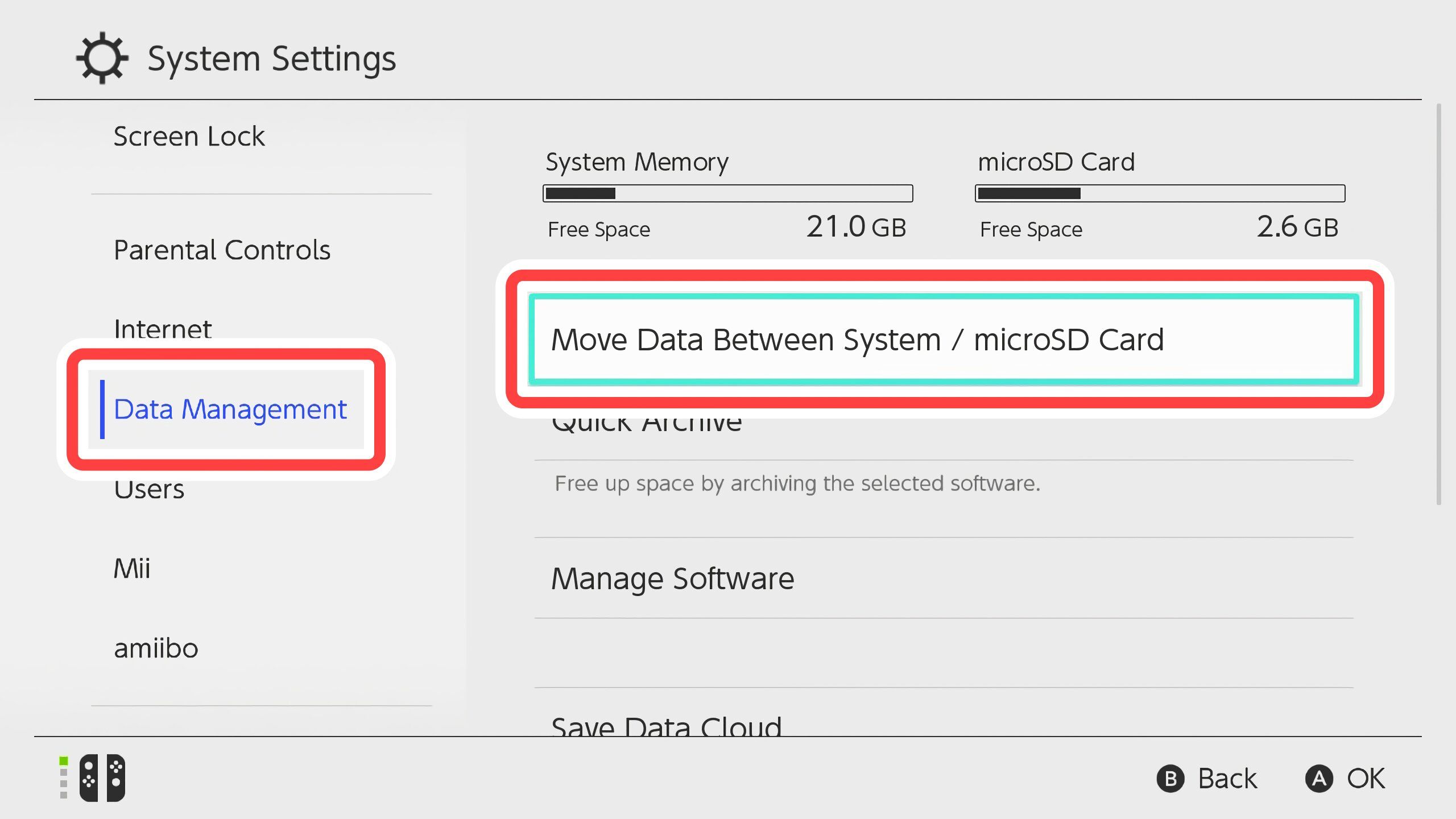
«Кроме того, выберите «Управление программным обеспечением» для проверки ваших игр, что даст вам четкое представление о том, сколько места занимает каждая игра и назначенные места ее хранения. Наведя курсор на конкретную игру, соответствующие полоски справа изменят цвет с белого на синий, сигнализируя о системе хранения и уровне потребления пространства».
Как геймер, я бы порекомендовал использовать функцию «Быстрый архив», если вы решите удалить игру, в которую собираетесь играть снова в будущем. При выборе этого варианта значок игры сохраняется в вашей системе, что позволяет вам легко найти и повторно загрузить ее, когда вы будете готовы. Альтернативно, если вы удалите игру, не заархивировав ее предварительно, вам придется купить или загрузить ее еще раз в Nintendo eShop.
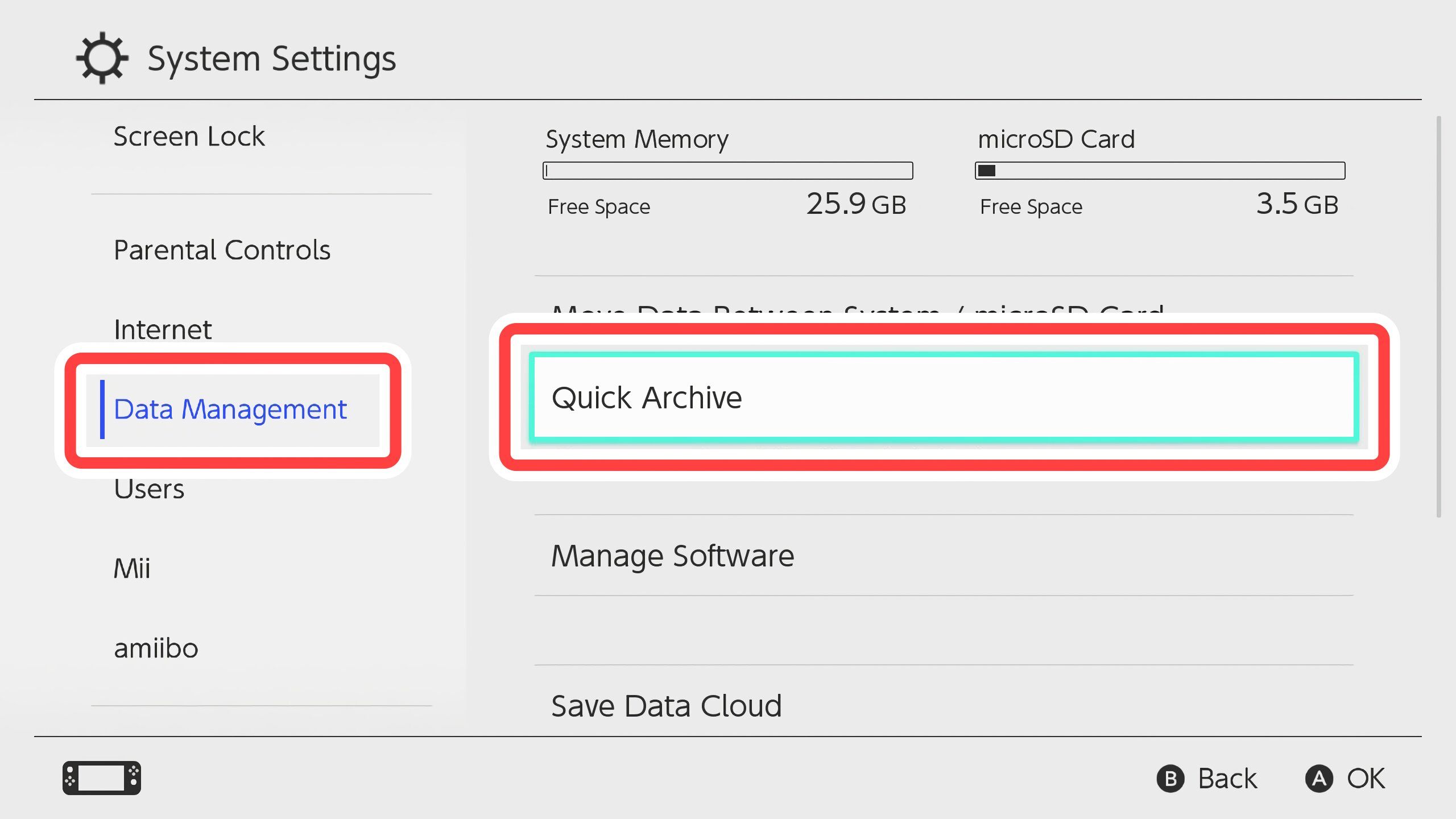
Как извлечь карту памяти SD
Как геймер, я успешно установил карту памяти SD в консоль, но мне может потребоваться вынуть ее по разным причинам, например, при переходе на карту большей емкости или переносе ее в другую систему. Для этого выполните следующие действия: сначала выключите консоль и откройте крышку, как описано ранее. Как только крышка откроется, осторожно вставьте SD-карту, пока не услышите щелчок, означающий ее отсоединение. После этого его можно аккуратно вытащить. Помните, что без вставленной SD-карты вы не сможете играть в игры, хранящиеся на ней.
Карта Gigastone Micro SD емкостью 256 ГБ — идеальный выбор для расширения объема памяти вашего Nintendo Switch. Благодаря такому объему места вы можете хранить множество игр, сохраняя при этом доступные затраты. Он работает без проблем и способен хранить видео длительностью до четырех часов.
Как геймер, я могу сказать вам, что эта SD-карта — отличный выбор, поскольку она совместима со Steam Deck и поддерживает запись видео. Его универсальность позволяет мне использовать его в нескольких системах. Для тех из нас, кто любит играть в масштабные сторонние игры подряд, Gigastone даже предлагает версию на 512 ГБ для удовлетворения наших потребностей в хранилище.
Устранение проблем с SD-картой
В какой-то момент во время использования игровой карты на Nintendo Switch вы можете столкнуться с неожиданными проблемами. Эти проблемы могут включать, среди прочего, повреждение данных или трудности с распознаванием. Чтобы помочь вам устранить неполадки и преодолеть эти проблемы, я хотел бы поделиться с вами некоторыми эффективными советами.
1. SD-карта не распознается
- Проверка совместимости. Проверьте, совместима ли ваша SD-карта с консолью. Для справки: коммутатор поддерживает карты microSD, microSDHC и microSDXC.
- Правильная установка. Убедитесь, что SD-карта вставлена правильно. Убедитесь, что этикетка обращена от консоли и зафиксирована на месте.
- Выключите и снова включите консоль. Полностью выключите консоль, а затем снова включите ее. Иногда это может решить проблемы с распознаванием.
- Очистите гнездо для SD-карты. Пыль и мусор могут помешать распознаванию SD-карты. Полезный совет: прочистите слот сжатым воздухом, а затем повторите попытку.
- Обновите прошивку консоли. Убедитесь, что на вашем Nintendo Switch установлена последняя версия прошивки, поскольку обновления могут решить проблемы совместимости с SD-картами.
2. Повреждение данных
- Проверка ошибок. Это немного сложно, но вы также можете использовать компьютер для проверки SD-карты на наличие ошибок. Такие инструменты, как «Управление дисками Windows» или «Мастер разделов MiniTool», во многом помогают вам сканировать и восстанавливать SD-карту.
- Отформатируйте SD-карту. Если SD-карта повреждена и не подлежит восстановлению, возможно, потребуется переформатирование. Помните, что при этом все данные на карте будут удалены, поэтому сначала создайте резервные копии всех важных файлов. Кроме того, обязательно отформатируйте карту в формате FAT32 или exFAT, поскольку коммутатор поддерживает их.
- Восстановить поврежденные данные. Если ваши игровые данные повреждены, вы всегда можете попытаться повторно загрузить игру или данные из Nintendo eShop.
3. Физическое повреждение SD-карты
- Физический осмотр: проверьте SD-карту на наличие видимых повреждений. Если карта треснута, погнута или повреждена, ее потребуется заменить.
- Попробуйте другую SD-карту. Если вы считаете, что существует потенциальный ущерб, попробуйте использовать другую SD-карту на консоли, чтобы проверить, сохранится ли проблема. Если новая карта работает, скорее всего, оригинал поврежден.
Часто задаваемые вопросы
Могу ли я извлечь SD-карту, когда моя система включена?
Рекомендуется выключать консоль Nintendo перед тем, как вставлять или извлекать карту памяти SD, чтобы предотвратить потенциальное повреждение карты. Во время этого процесса система автоматически выключится.
Могу ли я вытащить SD-карту ногтями?
Да, можно, но это не рекомендуется, поскольку это может повредить SD-карту.
Достаточно ли 256 ГБ памяти для Nintendo Switch?
Размер большинства игр для Nintendo Switch, включая эксклюзивные, находится в диапазоне от 9 до 18 гигабайт. Иногда объем некоторых игр может достигать 54 ГБ или даже 32 ГБ, но такие случаи встречаются относительно редко.
Смотрите также
- Где добывать ржавые аптечки в Arc Raiders
- Лучшие игровые мыши для левшей в 2024 году
- Dispatch усложнила получение поцелуя в раздевалке Invisigal.
- Как получить ездовое животное Porxie King в FFXIV
- Где найти все камни пустоты в Path Of Exile
- Лучшее оружие в Grounded
- Объяснение всех размеров существ в DND
- Лучшее оружие в Black Myth: Wukong
- Лучшие моды для Planet Crafter, доступные уже сейчас
- Все предпочтения подарков в Chrono Ark
2024-04-27 17:03